如何利用qemu-img工具將其它格式的鏡像檔轉換成VHD或RAW格式
- 坏嘻嘻原創
- 2018-09-18 15:07:2918961瀏覽
本文在介紹的基礎上如何利用qemu-img工具將其它格式的鏡像檔案轉換成VHD或RAW格式,重點探討了其具體步驟。
轉換鏡像格式
ECS只支援匯入RAW、VHD和qcow2格式的映像檔。其他鏡像文件,需要轉換格式後再導入。本文介紹如何利用qemu-img工具將其它格式的鏡像檔轉換成VHD或RAW格式。 qemu-img能將RAW、qcow2、VMDK、VDI、VHD(vpc)、VHDX、qcow1或QED格式的鏡像轉換成VHD格式,也可以實現RAW和VHD格式的互通。
本機為Windows作業系統
以下列步驟安裝qemu-img並轉換映像檔格式:
下載qemu -img並完成安裝。本範例安裝路徑為C:\Program Files\qemu。
為qemu-img設定環境變數:
選擇 開始 > 計算機,右鍵點選 屬性。
在左側導覽列裡,點選 進階系統設定。
在 系統屬性 對話方塊裡,按一下 進階 頁籤,並按一下 環境變數。
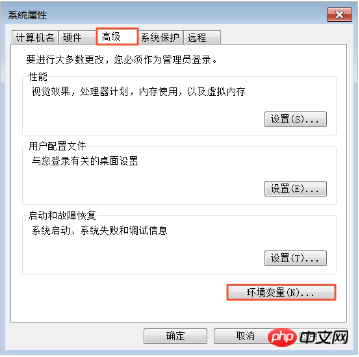
在 環境變數 對話方塊裡,在 系統變數 部分找到 Path,並且點選 編輯。如果 Path 變數不存在,按一下 新建。 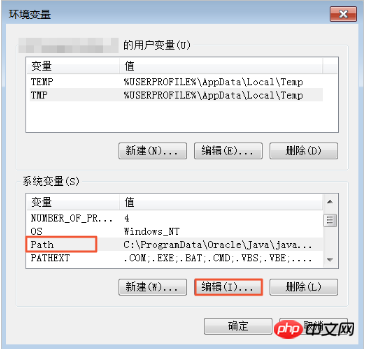
新增系統變數值:
如果是編輯系統變量,在變數值裡,加入C:\Program Files\qemu,不同的變數值之間以半角分號(;)分隔。
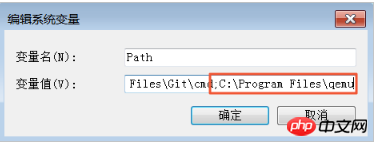
如果是 新建系統變量,請在 變數名稱 輸入 Path,在 變數值 輸入 C:\Program Files\qemu。 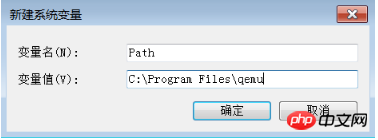
測試是否成功配置環境變數:開啟Windows 命令提示符,執行qemu-img --help,如果顯示正常即表示已配置環境變數。
在 命令提示字元 裡,使用cd [來源映像檔所在的目錄]切換檔案目錄,例如cd D:\ConvertImage。
執行qemu-img convert -f qcow2 -O raw centos.qcow2 centos.raw指令轉換鏡像檔格式,其中:
-f 的參數值為來源鏡像檔的格式。
-O(必須是大寫)的參數值為目標鏡像格式 、來源映像檔名稱和目標檔案名稱。
轉換完成後,目標檔案會出現在來源映像檔所在的目錄下。
本機為Linux作業系統
以下列步驟安裝qemu-img並轉換映像檔格式:
安裝qemu -img,範例如下:
如果本地為Ubuntu作業系統,運行apt install qemu-img。
如果本地為CentOS作業系統,執行 yum install qemu-img。
執行 qemu-img convert -f qcow2 -O raw centos.qcow2 centos.raw 指令轉換鏡像檔格式,其中:
-f 的參數值為來源鏡像檔的格式。
-O(必須是大寫)的參數值為目標鏡像格式 、來源映像檔名稱和目標檔案名稱。
轉換完成後,目標檔案會出現在來源映像檔所在的目錄下。
常見問題
如果安裝qemu-img錯時,而且沒有明確提示缺少哪些依賴函式庫時,您可以根據cloud-init的requirements.txt檔案裡顯示的函式庫,並執行pip install -r requirements.txt 安裝所有依賴函式庫。
下一步
匯入自訂鏡像
以上是如何利用qemu-img工具將其它格式的鏡像檔轉換成VHD或RAW格式的詳細內容。更多資訊請關注PHP中文網其他相關文章!

